티스토리 뷰
구글 계정 로그아웃 하는 방법에 대해서 알아보도록 하겠습니다. 구글 계정은 지메일 뿐만 아니라 구글 드라이브 포토, 유튜브 등 다양한 서비스를 이용할 수 있기 때문에 여러 장소에서 로그인을 해야 하는 경우가 많습니다. 하지만 본인 컴퓨터가 아닌 공공 컴퓨터에서 로그인을 하는 경우 개인정보 유출이 발생이 될수가 있기 때문에 꼭 로그아웃을 하는 것이 좋은데 구글에서 제공하는 구글 계정 로그아웃 기능을 이용해서 장소 구분 없이 모든 기기에서 로그아웃을 진행해보시기 바랍니다.
목차
구글 계정 로그아웃 하는 방법
1. 크롬, 웨일, 엣지 브라우저 중 하나를 실행한 후 구글 홈페이지로 이동합니다.
www.google.com
2. 구글 홈페이지에서 상단에 로그인 버튼을 클릭 후 로그인을 진행합니다.
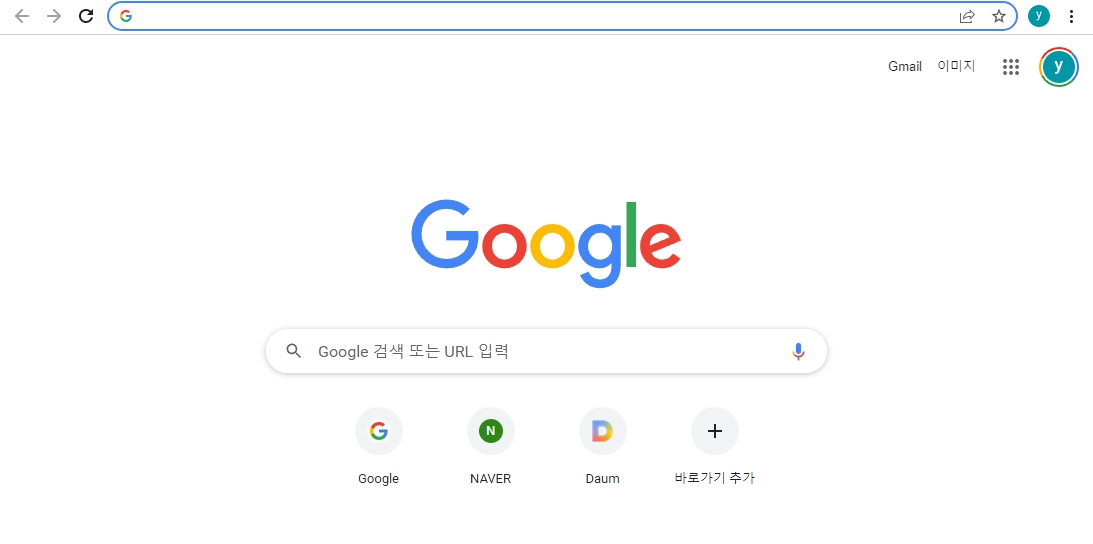
3. 이후 상단에 내 프로필을 클릭한 후 나오는 화면에서 Google 계정 관리 버튼을 클릭합니다.
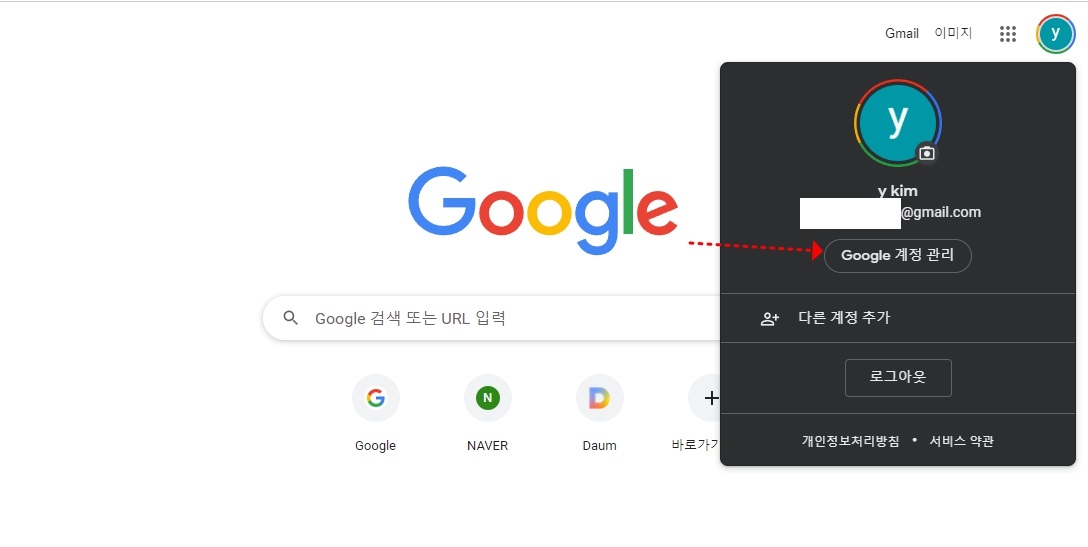
4. 이후 구글 계정 화면에서 보면 왼쪽 메뉴에서 보안 메뉴를 선택합니다.
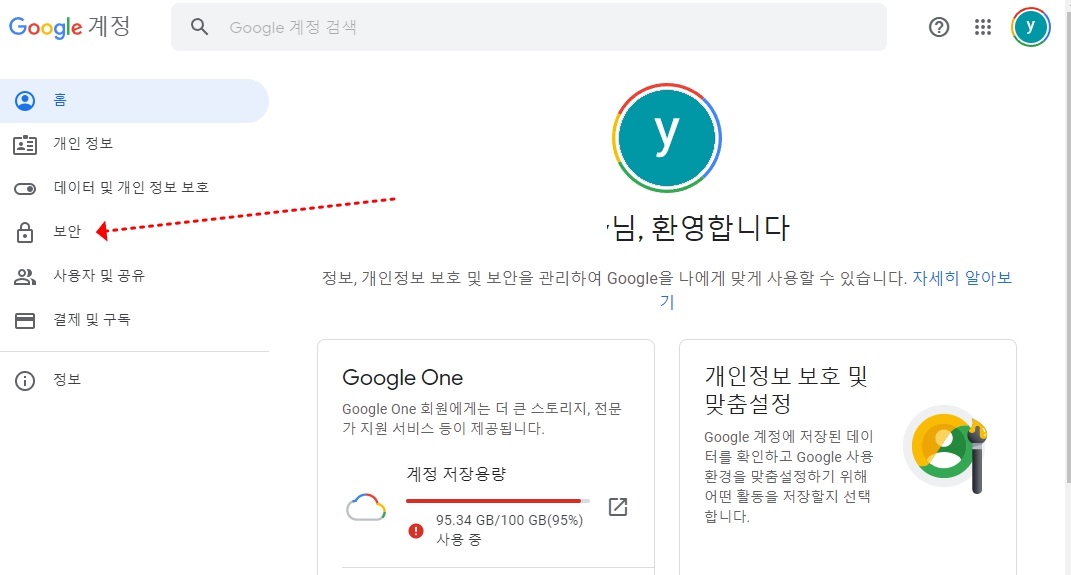
5. 보안 화면에서는 계정을 안전하게 보호하기 위한 설정에 대한 내용을 확인할 수가 있으며 구글 계정 로그아웃을 위해 기기관리 버튼을 클릭합니다.

6. 기기 관리화면에서는 로그인한 기기 전부를 모두 볼수가 있으며 맥, 윈도우, 아이폰, 안드로이드 등 다양한 기기에서 로그인한 모습을 볼수가 있습니다.
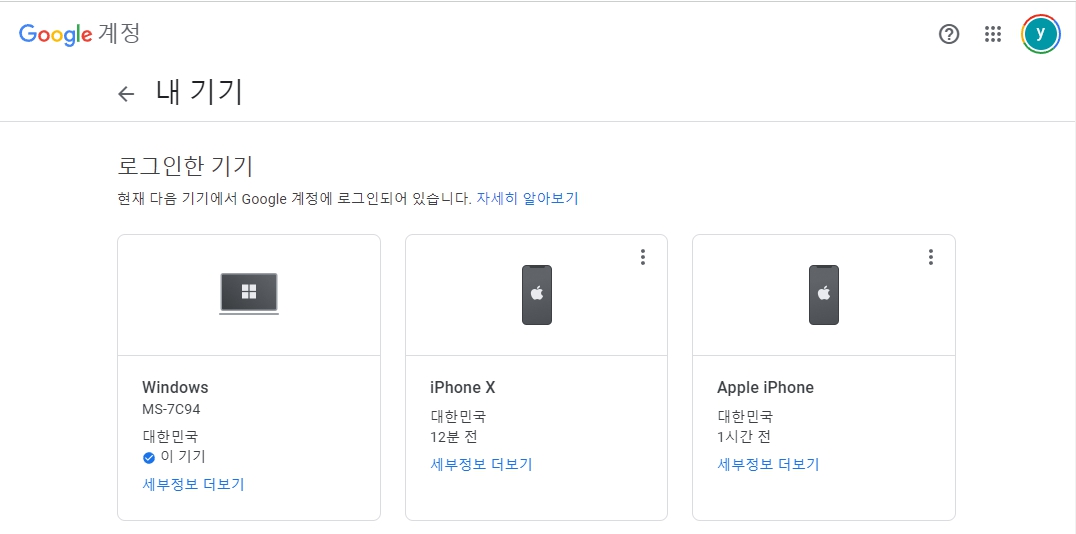
7. 여기에서 로그아웃 하려고 하는 단일 기기 또는 모든 기기를 로그아웃 하려면 점 3개짜리 버튼을 클릭 후 나오는 버튼들 중에서 로그아웃 버튼을 클릭하면 되겠습니다.
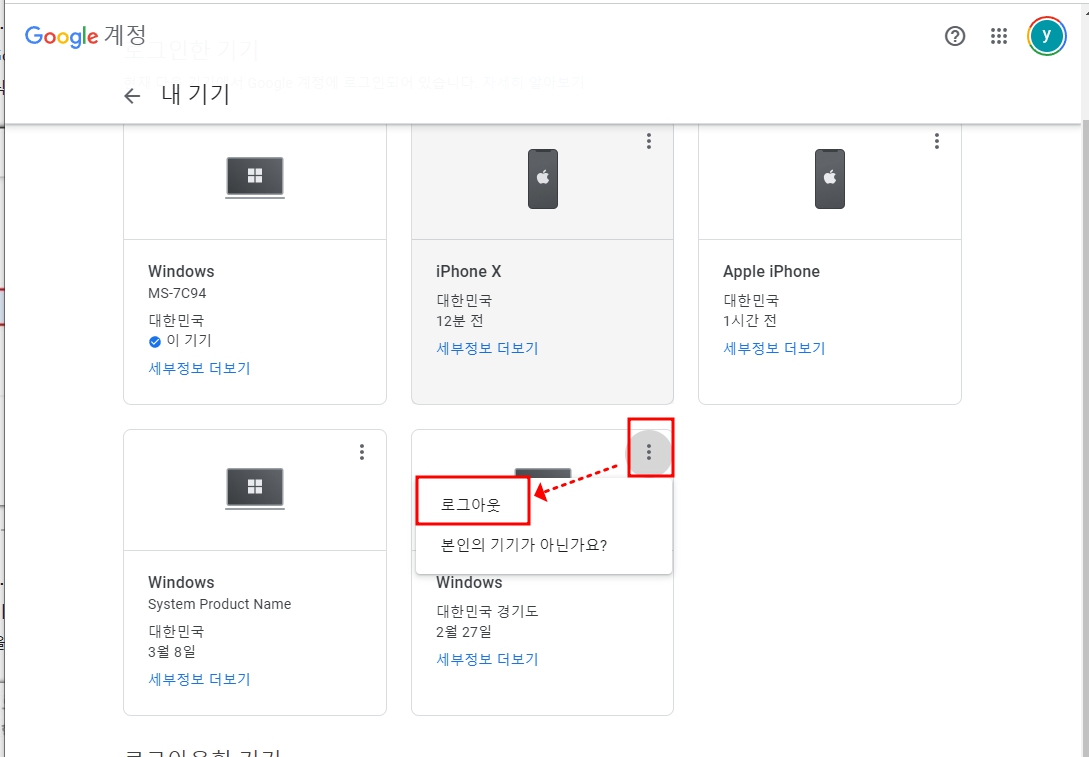
구글 계정으로 로그인하는 다른 사이트 로그아웃
구글 계정을 활용해서 다른 사이트에서도 로그인이 가능하며 이렇게 구글 계정을 통해 로그인하는 사이트와 앱을 확인 하는 방법과 로그아웃 즉 액세스 권한 삭제하는 방법은 다음과 같습니다.
1. 구글 계정에서 구글 계정 관리를 클릭후 나오는 화면에서 보안 메뉴를 선택합니다.
www.google.com
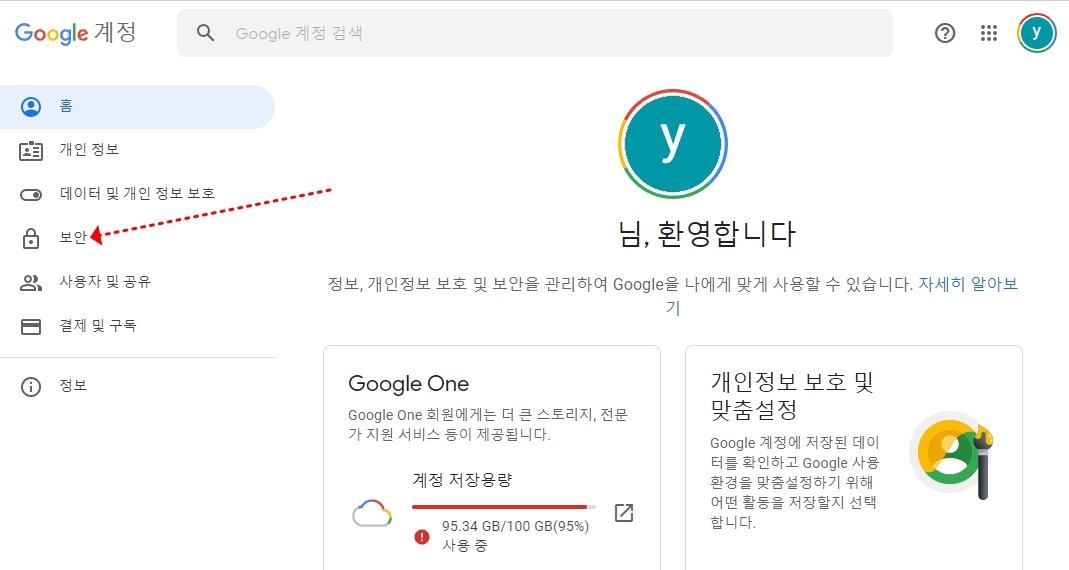
2. 보안 화면에서는 화면 하단으로 이동해서 다른 사이트 로그인 수단 아래에 있는 구글 계정을 통한 로그인을 클릭합니다.
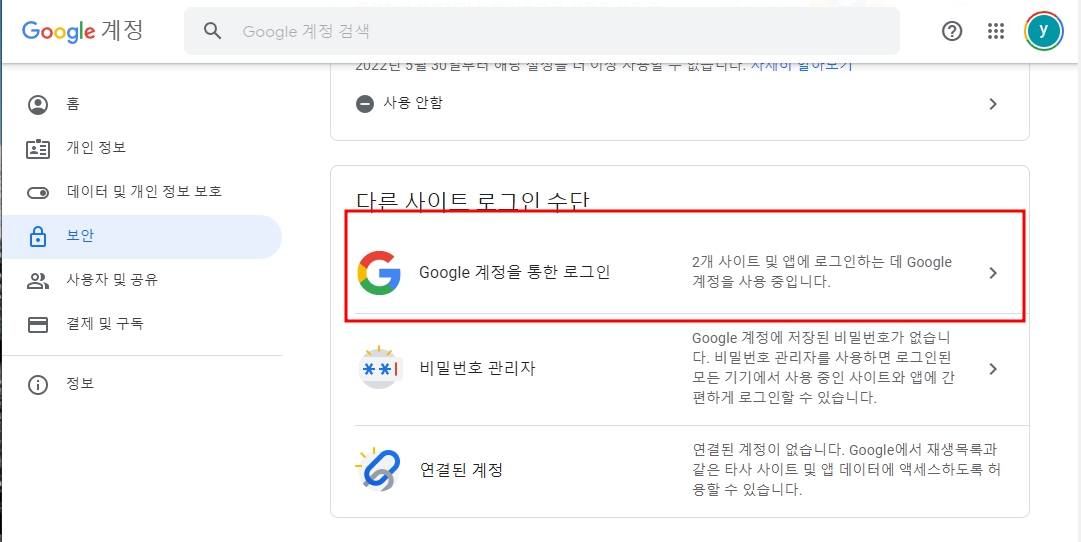
3. 이후 내 계정에 액세스할 수 있는 앱 화면을 볼수가 있으며 여기서 연동되어 있는 사이트 또는 앱을 확인할 수가 있습니다.
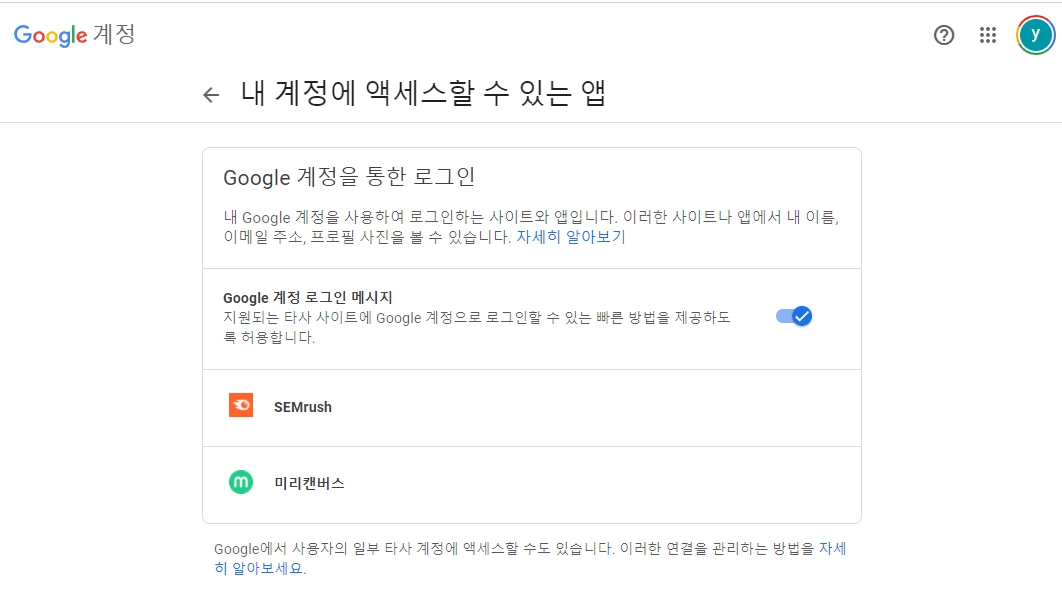
4. 이후 로그아웃 하려고 하는 앱을 선택한 후 액세스 권한 삭제를 하면 로그아웃과 동시에 액세스 권한까지 삭제가 진행이 됩니다.


구글 관련글
구글 계정 찾기 모두
yeongs.tistory.com
구글 문서 다운로드 방법
yeongs.tistory.com
